รวม 4 วิธีปิดการแจ้งเตือนแอปที่ไม่ค่อยได้ใช้ เพื่อลดการรบกวนบน iPhone, iPad

สำหรับใครที่ดาวน์โหลดแอปมาใช้ค่อนข้างเยอะ และบางแอปก็อาจจะไม่ค่อยได้ใช้หรือนานๆ ใช้ที แต่แอปเหล่านั้นยังมีการแจ้งเตือนอยู่บ่อยครั้ง จนทำให้กลายเป็นการรบกวนและสร้างความรำคาญ เมื่อเราใช้งานแอปอื่นๆ หรือเล่นเกมอยู่ หากแอปเหล่านั้นยังจำเป็นที่จะต้องมีในเครื่อง เราก็สามารถปิดการแจ้งเตือนได้ด้วยวิธีดังต่อไปนี้
รวม 4 วิธีปิดการแจ้งเตือนแอปที่ไม่ค่อยได้ใช้ เพื่อลดการรบกวน1. ใช้ Offload Unused Apps
เราอาจจะโหลดบางแอปที่จำเป็นต้องใช้มาไว้ในเครื่อง แต่ก็ไม่ได้ใช้อยู่เป็นประจำ ดังนั้นการเปิดฟีเจอร์ Offload Unused Apps จะช่วยลบแอปที่เราไม่ได้ใช้ชั่วคราว แต่ก็ยังคงเก็บข้อมูลทั้งหมดไว้ หากวันใดที่เราอยากจจะกลับมาใช้ ก็สามารถติดตั้งใหม่ได้ โดยที่ข้อมูลจะถูกนำกลับมาใช้ในแอปใหม่ทั้งหมด
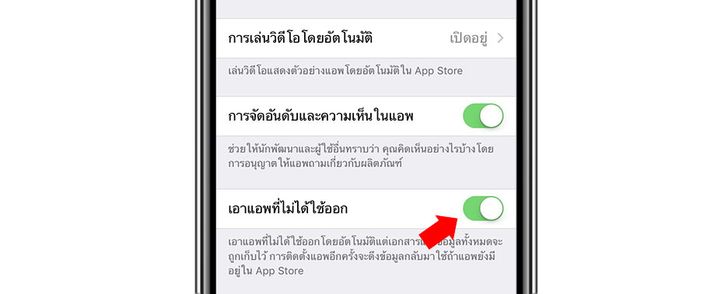
ในระหว่างที่เราลบแอปด้วย Offload Unsused Apps การแจ้งเตือนของแอปนั้นก็จะไม่แสดงหรือส่งเสียงบน iPhone ชมวิธีการเปิด Offload Unsed Apps ได้ที่นี่
2. ปิดการแจ้งเตือนแอปที่ต้องการ
สำหรับวิธีปิดการเตือนแอปนั้น เราสามารถเลือกปิดการแจ้งเตือนของแอปที่ไม่ค่อยได้ใช้ได้ด้วยตนเอง หรือบางครั้งเราอาจจะปิดในเวลาที่จำเป็น เช่น เวลาที่เล่นเกม ทำงาน หรือดูวิดีโอ เราก็สามารถตั้งค่าปิดการแจ้งเตือนแอปที่จะรบกวนการทำกิจกรรมของเรา

ไปที่การตั้งค่า (Setting) > การแจ้งเตือน (Notifications) > เลือกแอปที่ต้องการปิดการแจ้งเตือน > ปิด อนุญาตการแจ้งเตือน (Allow Notifications to off)
3. ปิดไอคอนตัวเลขการแจ้งเตือน
ไอคอนตัวเลขการแจ้งเตือนเล็กๆ สีแดงที่แสดงอยู่บนมุมขวาของแอป อาจจะเป็นจุดที่ทำให้ใครหลายคนรู้สึกรำคาญ เพราะตัวเลขที่แสดงนั้นจะดึงความสนใจให้เราต้องกดเข้าไปดูในแอปบ่อยครั้ง เพื่อให้ตัวเลขการแจ้งเตือนนั้นหายไป
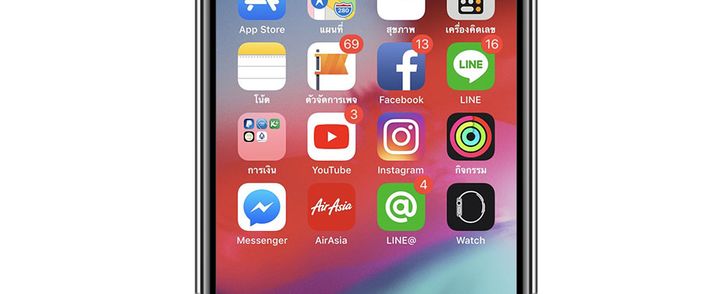
แต่สำหรับแอปที่ไม่ได้ใช้บ่อย เราก็สามารถตั้งค่าปิดการแสดงตัวเลขการแจ้งเตือนแอปสีแดงได้ ชมวิธีที่นี่เลย
4. เปิดโหมดห้ามรบกวน
การเปิดโหมดห้ามรบกวน (Do not disturb) เหมาะกับเวลาที่เราต้องการพักผ่อน นอนหลับ ขับรถ หรือทำกิจกรรมใดๆ ก็ตามที่งดการรบกวน โหมดนี้จะปิดการแจ้งเตือนทุกแอป รวมถึงปิดกั้นสายโทรเข้าอีกด้วย (ยกเว้นรายชื่อที่เราอนุญาตให้ติดต่อขณะเปิดโหมดห้ามรบกวน) แต่ก็สามารถตั้งค่าให้ส่งข้อความตอบกลับเพื่อแจ้งผู้ติดต่อเข้ามาให้ทราบได้ว่า เรากำลังไม่ว่างหรือพักผ่อนอยู่
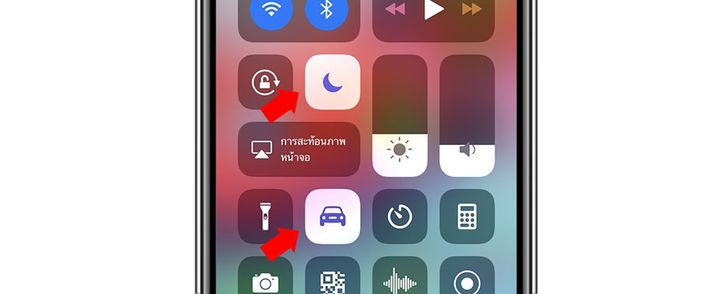
เราสามารถตั้งเวลาการใช้โหมดห้ามรบกวนได้ นอกจากนี้ ใน iOS 11 ยังมีโหมดห้ามรบกวนขณะขับรถและใน iOS 12 ก็มีโหมดห้ามรบกวนขณะนอนหลับที่สามารถเปิดได้ง่ายๆบน Control Center
ทั้งหมดนี้ก็เป็นวิธีปิดการแจ้งเตือนของแอปบน iPhone, iPad ที่จะช่วยลดการรบกวนเวลาที่เราต้องทำกิจกรรมต่างๆ ที่ต้องใช้สมาธิ หรือแม้กระทั่งเวลาที่ต้องการพักผ่อนหรือต้องการความเป็นส่วนตัว ก็สามารถตั้งค่าตามวิธีดังกล่าว ตามความเหมาะสมของเวลาการใช้งานได้





